Πίνακας περιεχομένων
Το μήνυμα σφάλματος του Gmail "Το μήνυμα δεν παραδόθηκε. Το στέλνετε από διαφορετική διεύθυνση ή ψευδώνυμο χρησιμοποιώντας τη λειτουργία "Αποστολή μηνύματος ως"", σημαίνει ότι έχετε ρυθμίσει λανθασμένα τον πρόσθετο λογαριασμό ηλεκτρονικού ταχυδρομείου που χρησιμοποιήσατε για την αποστολή του μηνύματος.
Το GMAIL σας επιτρέπει να στέλνετε μηνύματα ηλεκτρονικού ταχυδρομείου χρησιμοποιώντας μια διαφορετική διεύθυνση ηλεκτρονικού ταχυδρομείου που σας ανήκει (Send mail as). Για να επωφεληθείτε από αυτή τη λειτουργία, πρέπει να προσθέσετε σωστά τις απαραίτητες ρυθμίσεις για το λογαριασμό ηλεκτρονικού ταχυδρομείου που θέλετε να χρησιμοποιήσετε (Όνομα χρήστη, Κωδικός πρόσβασης και διακομιστής SMTP) στις ρυθμίσεις του λογαριασμού σας στο Gmail, διαφορετικά θα λάβετε τα ακόλουθα σφάλματα μετά την αποστολή ενός μηνύματος ηλεκτρονικού ταχυδρομείου:
- "Το μήνυμα δεν παραδόθηκε. Στέλνετε αυτό το μήνυμα από διαφορετική διεύθυνση ή ψευδώνυμο χρησιμοποιώντας τη λειτουργία 'Αποστολή αλληλογραφίας ως'. Οι ρυθμίσεις για το λογαριασμό σας 'Αποστολή αλληλογραφίας ως' είναι λανθασμένες ή ξεπερασμένες. Ελέγξτε αυτές τις ρυθμίσεις και προσπαθήστε να στείλετε ξανά" "Το μήνυμα δεν παραδόθηκε.. Στέλνετε αυτό το μήνυμα από άλλο λογαριασμό Google χρησιμοποιώντας τη λειτουργία 'Αποστολή αλληλογραφίας ως'. Για να στείλετε αυτό το μήνυμα, συνδεθείτε:https://accounts.google.com/signin/continue?s...The απάντηση από τον απομακρυσμένο διακομιστή ήταν:
534 5.7.14

Πώς να διορθώσετε το σφάλμα του Gmail: Το μήνυμα δεν παραδόθηκε. Στέλνετε αυτό το μήνυμα από διαφορετική διεύθυνση ή ψευδώνυμο χρησιμοποιώντας τη λειτουργία "Αποστολή μηνύματος ως".
Για να επιλύσετε το σφάλμα "Το μήνυμα δεν παραδόθηκε" στο Gmail όταν χρησιμοποιείτε τη λειτουργία "Αποστολή αλληλογραφίας ως", ακολουθήστε τις παρακάτω οδηγίες ανάλογα με την περίπτωσή σας.
-
Περίπτωση Α. Διορθώστε το "Μήνυμα δεν παραδόθηκε" εάν χρησιμοποιείτε τη λειτουργία "Αποστολή αλληλογραφίας ως" με έναν άλλο λογαριασμό Gmail. Περίπτωση Β. Διορθώστε το "Μήνυμα δεν παραδόθηκε" εάν χρησιμοποιείτε τη λειτουργία "Αποστολή αλληλογραφίας ως" με έναν λογαριασμό μη Gmail.
Περίπτωση A. Διόρθωση του μηνύματος "Μήνυμα δεν παραδόθηκε" όταν χρησιμοποιείτε τη λειτουργία "Αποστολή αλληλογραφίας ως" με έναν άλλο λογαριασμό Gmail.
Αν θέλετε να στείλετε ένα μήνυμα ηλεκτρονικού ταχυδρομείου από έναν δευτερεύοντα λογαριασμό Gmail που διαθέτετε, χρησιμοποιώντας τη λειτουργία "Αποστολή αλληλογραφίας ως" στο GMAIL, εκτελέστε τα ακόλουθα βήματα:
Βήμα 1. Επιτρέψτε λιγότερο ασφαλείς εφαρμογές και εφαρμογές στον 2ο λογαριασμό GMAIL.
1. Συνδεθείτε στον δευτερεύοντα λογαριασμό σας στο Gmail (ο λογαριασμός GMAIL με τον οποίο θέλετε να στέλνετε αλληλογραφία) και μεταβείτε στον ακόλουθο σύνδεσμο:
- https://www.google.com/settings/security/lesssecureapps
2. Ορίστε το Πρόσβαση για λιγότερο ασφαλείς εφαρμογές ρύθμιση προς: ON (Ενεργοποίηση).
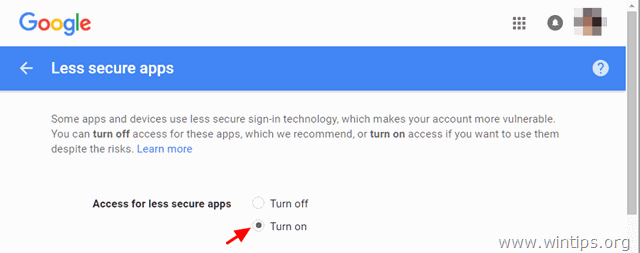
Βήμα 2. Απενεργοποιήστε την επαλήθευση 2 βημάτων στον 2ο λογαριασμό GMAIL.
1. Συνδεθείτε στον δευτερεύοντα λογαριασμό σας στο Gmail και μεταβείτε στις ρυθμίσεις του λογαριασμού μου Google.
2. Στην ενότητα "Είσοδος και ασφάλεια", κάντε κλικ στο Σύνδεση στο Google .
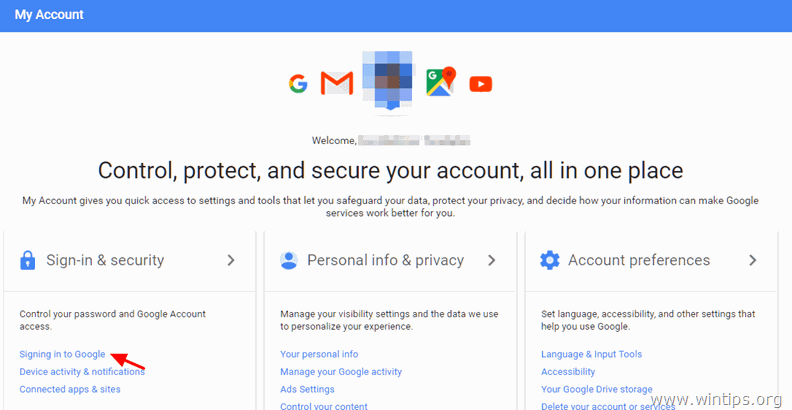
3. Ορίστε το Επαλήθευση 2 βημάτων επιλογή για να Off . *
Σημείωση: Θα εμφανιστεί ένα αναδυόμενο παράθυρο για να επιβεβαιώσετε ότι θέλετε να απενεργοποιήσετε την επαλήθευση 2 βημάτων. Επιλέξτε OK .
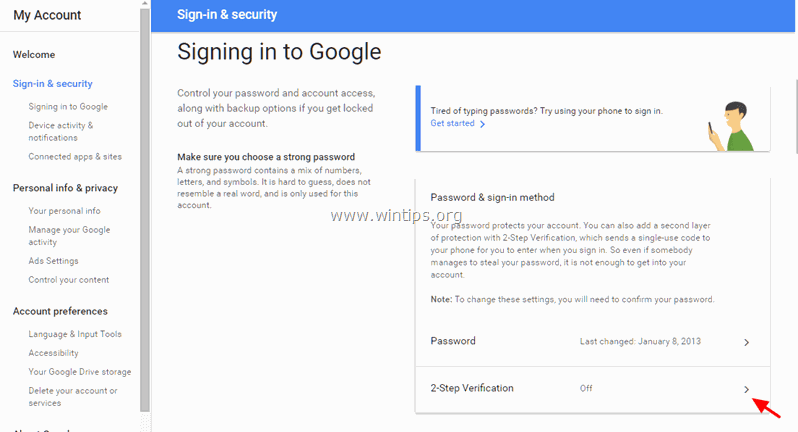
Βήμα 3. Προσθέστε τον 2ο λογαριασμό Gmail στις ρυθμίσεις "Αποστολή αλληλογραφίας ως" του 1ου λογαριασμού Gmail .
1. Συνδεθείτε στον κύριο λογαριασμό σας στο Gmail και ανοίξτε το GMAIL.
2. Κάντε κλικ στο Εργαλείο εικονίδιο  πάνω δεξιά και επιλέξτε Δείτε όλες τις ρυθμίσεις.
πάνω δεξιά και επιλέξτε Δείτε όλες τις ρυθμίσεις.
3. Επιλέξτε το Λογαριασμοί και εισαγωγή και, στη συνέχεια, κάντε κλικ στην καρτέλα Προσθήκη άλλης διεύθυνσης email στις επιλογές 'Send mail as'.
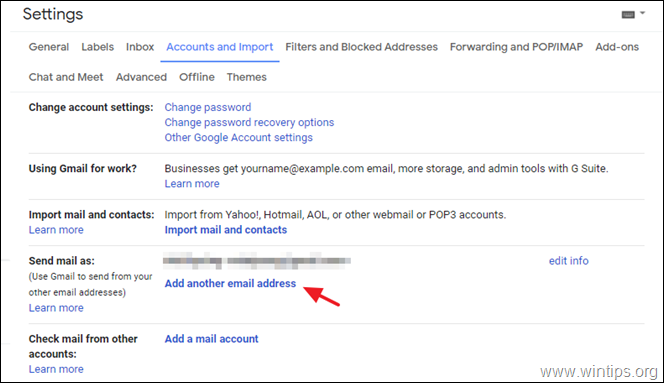
4. Στην πρώτη οθόνη, πληκτρολογήστε το Όνομα και το δευτερεύουσα διεύθυνση Gmail που θέλετε να χρησιμοποιήσετε με τη λειτουργία "Send mail as" (αποστολή email από) και κάντε κλικ στο κουμπί Επόμενο βήμα .
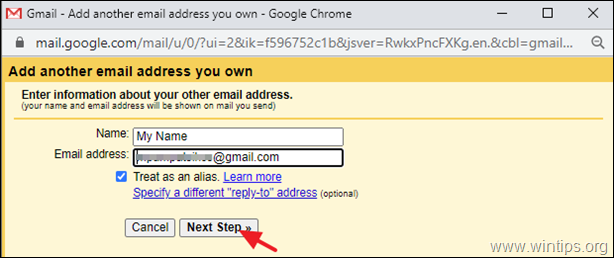
5. Στην επόμενη οθόνη, κάντε κλικ στο Αποστολή επαλήθευσης για να επαληθεύσετε ότι είστε ιδιοκτήτης αυτού του λογαριασμού.
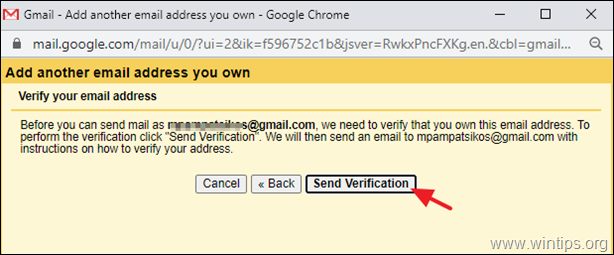
6. Συνδεθείτε στον δευτερεύοντα λογαριασμό Gmail που μόλις προσθέσατε και ανοίξτε το Gmail.
7. Ανοίξτε το νέο μήνυμα ηλεκτρονικού ταχυδρομείου από την ομάδα της GMAIL και ακολουθήστε τις οδηγίες του για να επαληθεύσετε ότι είστε ο ιδιοκτήτης του λογαριασμού που προσθέσατε.
8. Όταν ολοκληρωθεί η επαλήθευση, είστε έτοιμοι να χρησιμοποιήσετε την πρόσθετη διεύθυνση ηλεκτρονικού ταχυδρομείου της Google για να στείλετε τα μηνύματά σας.
ΑΝΤΙΜΕΤΏΠΙΣΗ ΠΡΟΒΛΗΜΆΤΩΝ: Εάν εξακολουθείτε να μην μπορείτε να προσθέσετε την πρόσθετη διεύθυνση Gmail με το σφάλμα: " Η πιστοποίηση ταυτότητας απέτυχε. Παρακαλούμε ελέγξτε το όνομα χρήστη/τον κωδικό πρόσβασης και τις λιγότερο ασφαλείς εφαρμογές πρόσβασης για...[GMAIL AGOOUNT]. Ο διακομιστής επέστρεψε σφάλμα: "535-5.7.8 Όνομα χρήστη και κωδικός πρόσβασης δεν έγιναν δεκτά. Μάθετε περισσότερα στο 535 5.7.8 https://support.google.com/mail/?p=BadCredentials...- gsmtp , κωδικός: 535 ", ενεργοποιήστε ξανά την επαλήθευση 2 βημάτων, δημιουργήστε έναν κωδικό πρόσβασης εφαρμογής και χρησιμοποιήστε τον για να προσθέσετε τον δευτερεύοντα λογαριασμό ηλεκτρονικού ταχυδρομείου στο Gmail. Οι λεπτομερείς οδηγίες βρίσκονται σε αυτό το άρθρο της Βοήθειας Google.
Περίπτωση Β. Διόρθωση του μηνύματος "Μήνυμα δεν παραδόθηκε" όταν χρησιμοποιείτε τη λειτουργία "Αποστολή μηνύματος ως" με λογαριασμό μη-Gmail.
Εάν θέλετε να στείλετε ένα μήνυμα ηλεκτρονικού ταχυδρομείου από έναν εναλλακτικό λογαριασμό ηλεκτρονικού ταχυδρομείου που διαθέτετε (π.χ. POP3, Office365 κ.λπ.), χρησιμοποιώντας τη λειτουργία "Αποστολή μηνύματος ως" στο GMAIL, εκτελέστε τα ακόλουθα βήματα:
1. Συνδεθείτε στο λογαριασμό σας στο Gmail και ανοίξτε το GMAIL.
2. Κάντε κλικ στο Εργαλείο εικονίδιο  πάνω δεξιά και επιλέξτε Δείτε όλες τις ρυθμίσεις.
πάνω δεξιά και επιλέξτε Δείτε όλες τις ρυθμίσεις.
3. Επιλέξτε το Λογαριασμοί και εισαγωγή και, στη συνέχεια, κάντε κλικ στο Προσθήκη άλλης διεύθυνσης email στις επιλογές 'Send mail as'.
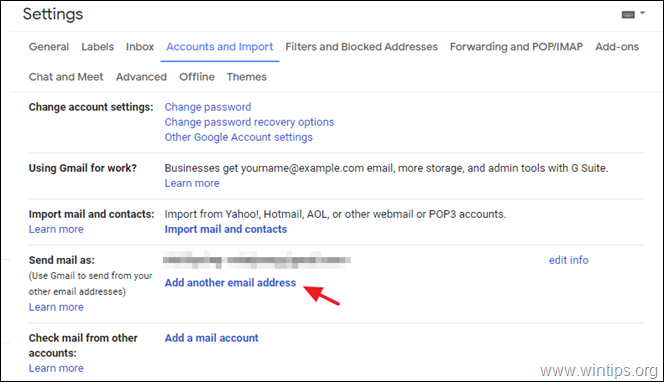
4. Στην πρώτη οθόνη, πληκτρολογήστε το Όνομα και το εναλλακτική διεύθυνση ηλεκτρονικού ταχυδρομείου που έχετε στην κατοχή σας και θέλετε να το χρησιμοποιήσετε με τη λειτουργία "Send mail as" (αποστολή email από) και κάντε κλικ στο κουμπί Επόμενο βήμα .
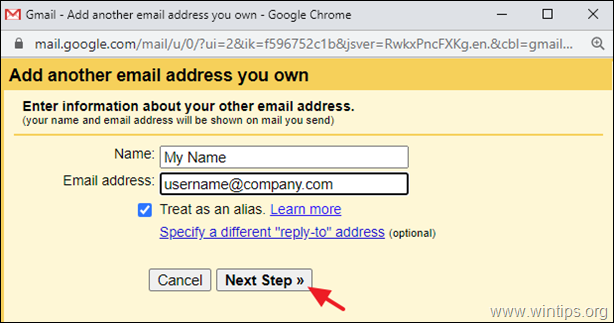
5. Στην επόμενη οθόνη, δώστε τις απαιτούμενες πληροφορίες για τη διεύθυνση ηλεκτρονικού ταχυδρομείου (λογαριασμό) που προσθέτετε:
- Πληκτρολογήστε το Όνομα διακομιστή SMTP του λογαριασμού ηλεκτρονικού ταχυδρομείου που προσθέτετε. Πληκτρολογήστε το Όνομα χρήστη του λογαριασμού ηλεκτρονικού ταχυδρομείου που προσθέτετε. Πληκτρολογήστε το Κωδικός πρόσβασης του λογαριασμού ηλεκτρονικού ταχυδρομείου που προσθέτετε. Καθορίστε το Θύρα διακομιστή SMTP και και το τύπος σύνδεσης.
6. Όταν τελειώσετε, κάντε κλικ στο Προσθήκη λογαριασμού και προχωρήστε στο επόμενο βήμα (7).
ΑΝΤΙΜΕΤΏΠΙΣΗ ΠΡΟΒΛΗΜΆΤΩΝ: Εάν, αφού κάνετε κλικ στο κουμπί "Προσθήκη λογαριασμού", λάβετε ένα από τα ακόλουθα σφάλματα, προχωρήστε ως εξής:
- "Δεν ήταν δυνατή η πρόσβαση στον διακομιστή. Παρακαλούμε ελέγξτε ξανά τον διακομιστή και τον αριθμό θύρας": Σε αυτή την περίπτωση, βεβαιωθείτε ότι έχετε καθορίσει το σωστό όνομα διακομιστή SMTP, τον αριθμό θύρας SMTP και τον τύπο σύνδεσης. "Απέτυχε ο έλεγχος ταυτότητας. Παρακαλούμε ελέγξτε το όνομα χρήστη/τον κωδικό πρόσβασης" : Σε αυτή την περίπτωση, προχωρήστε και ελέγξτε ότι το Όνομα χρήστη και ο Κωδικός πρόσβασης που καθορίσατε για την πιστοποίηση ταυτότητας με τον διακομιστή SMTP είναι σωστά. "Αποτυχία ελέγχου ταυτότητας. Παρακαλούμε ελέγξτε το όνομα χρήστη/συνθηματικό σας. Ο διακομιστής επέστρεψε σφάλμα: Η διαπραγμάτευση TLS απέτυχε, το πιστοποιητικό δεν ταιριάζει με τον κεντρικό υπολογιστή., κωδικός: 0": Σε αυτή την περίπτωση, ορίστε το Λιμάνι στο 25, επιλέξτε το Μη εξασφαλισμένη σύνδεση και προσπαθήστε ξανά να προσθέσετε το λογαριασμό. *
Σημείωση: Εάν το πρόβλημα "Αποτυχία διαπραγμάτευσης TLS" παραμένει, τότε πρέπει να επικοινωνήσετε με τον πάροχο ηλεκτρονικού ταχυδρομείου σας για να διορθώσετε το πρόβλημα, καθώς το σφάλμα υποδεικνύει ότι συμβαίνει ένα από τα ακόλουθα:
-
- Ο διακομιστής αλληλογραφίας SMTP που καθορίσατε, δεν διαθέτει έγκυρο πιστοποιητικό ή δεν διαθέτει καθόλου πιστοποιητικό. Το πιστοποιητικό που παρέχει ο διακομιστής αλληλογραφίας SMTP στο Gmail κατά τη διάρκεια της σύνδεσης, δεν περιέχει το όνομα τομέα που χρησιμοποιεί το Gmail για να συνδεθεί με τον διακομιστή αλληλογραφίας SMTP.
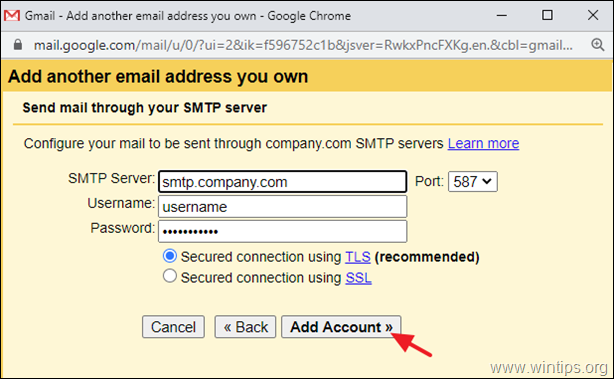
7. Όταν εμφανιστεί η επόμενη οθόνη:
1. Ανοίξτε το γραμματοκιβώτιο του λογαριασμού ηλεκτρονικού ταχυδρομείου που μόλις προσθέσατε και ανοίξτε το νέο μήνυμα ηλεκτρονικού ταχυδρομείου από την ομάδα GMAIL.
2. Κάντε κλικ στο ανοιχτό το σύνδεσμος επιβεβαίωσης , ή αντίγραφο και επικόλληση το Κωδικός επιβεβαίωσης από το μήνυμα ηλεκτρονικού ταχυδρομείου, σε αυτό το παράθυρο και κάντε κλικ στο Επαλήθευση .
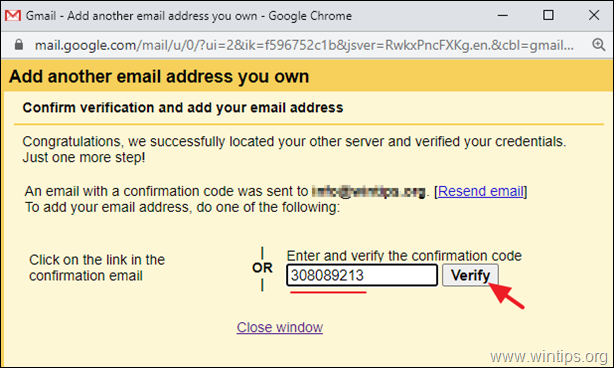
8. Τελειώσατε. Κάντε κλικ στη γραμμή "Από", σε κάθε μήνυμα που συνθέτετε για να επιλέξετε τη διεύθυνση από την οποία θέλετε να στείλετε.
Αυτό είναι όλο! Πείτε μου αν αυτός ο οδηγός σας βοήθησε αφήνοντας το σχόλιό σας για την εμπειρία σας. Παρακαλώ κάντε like και μοιραστείτε αυτόν τον οδηγό για να βοηθήσετε και άλλους.

Άντι Ντέιβις
Ιστολόγιο διαχειριστή συστήματος σχετικά με τα Windows





